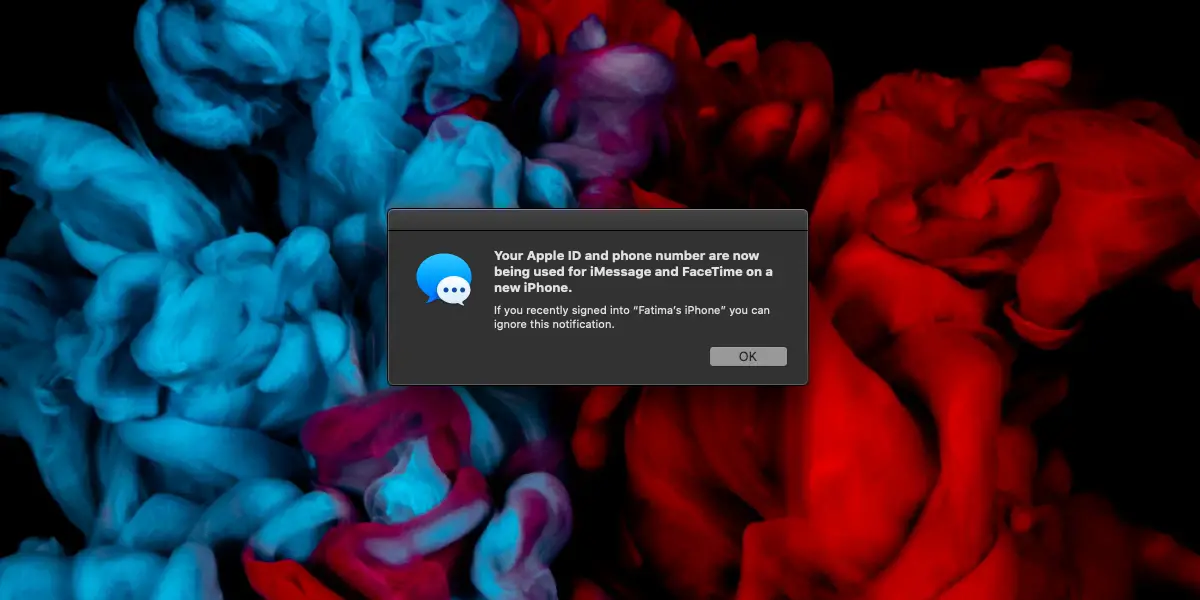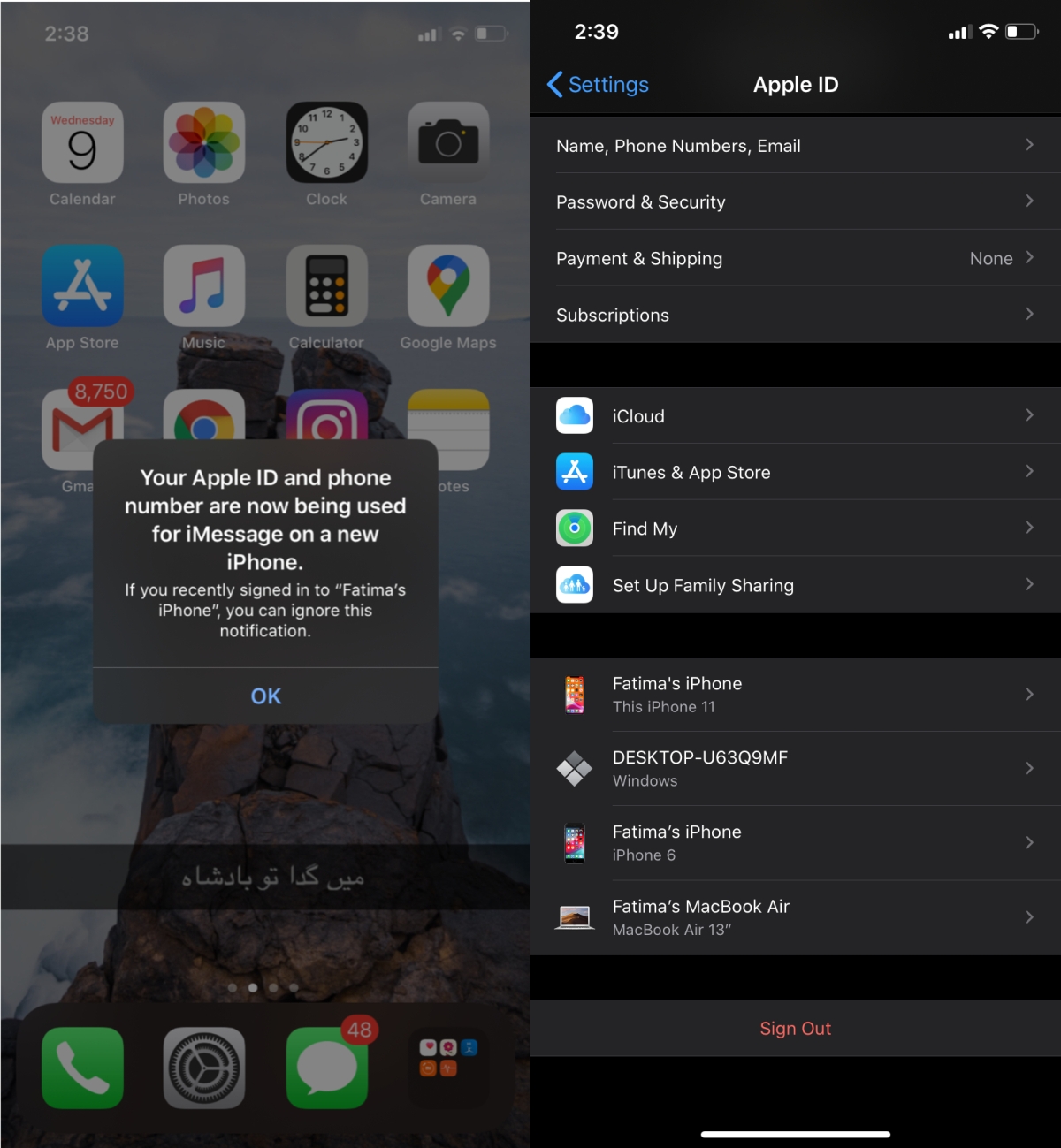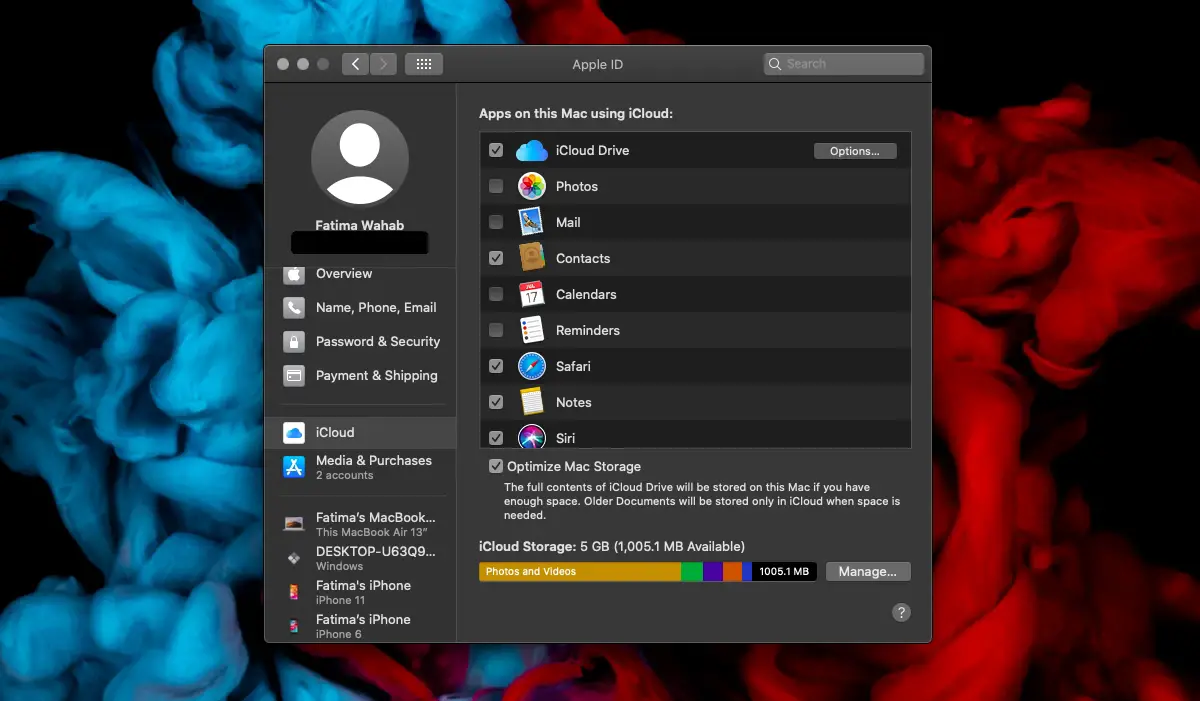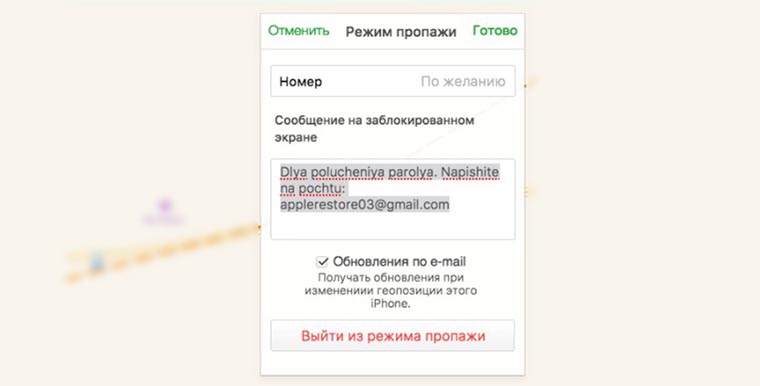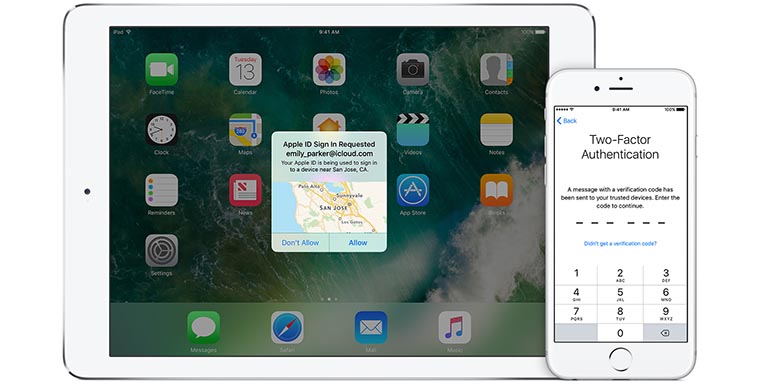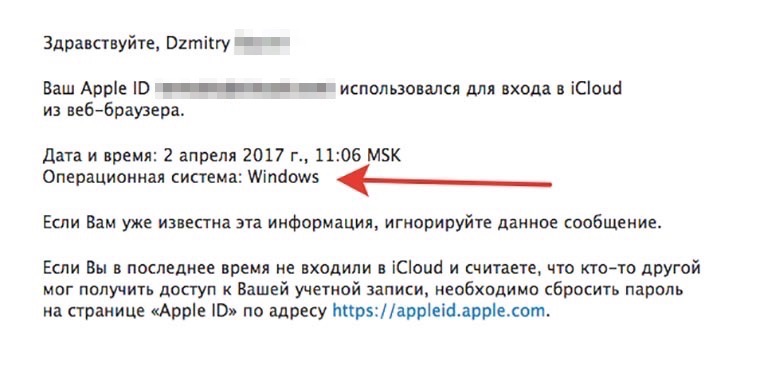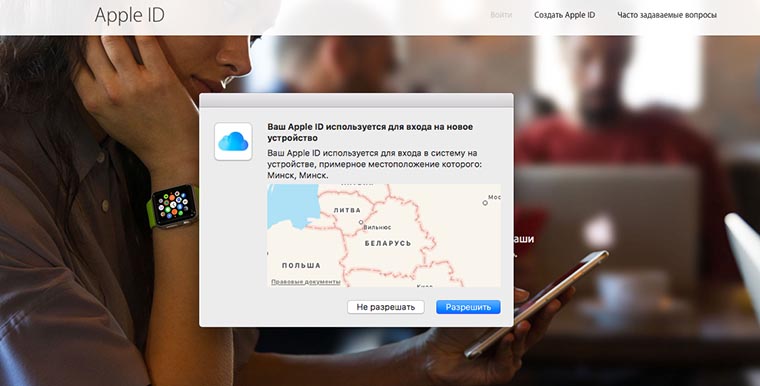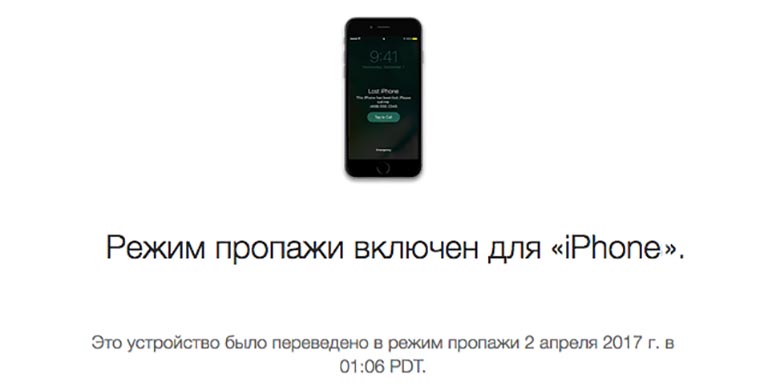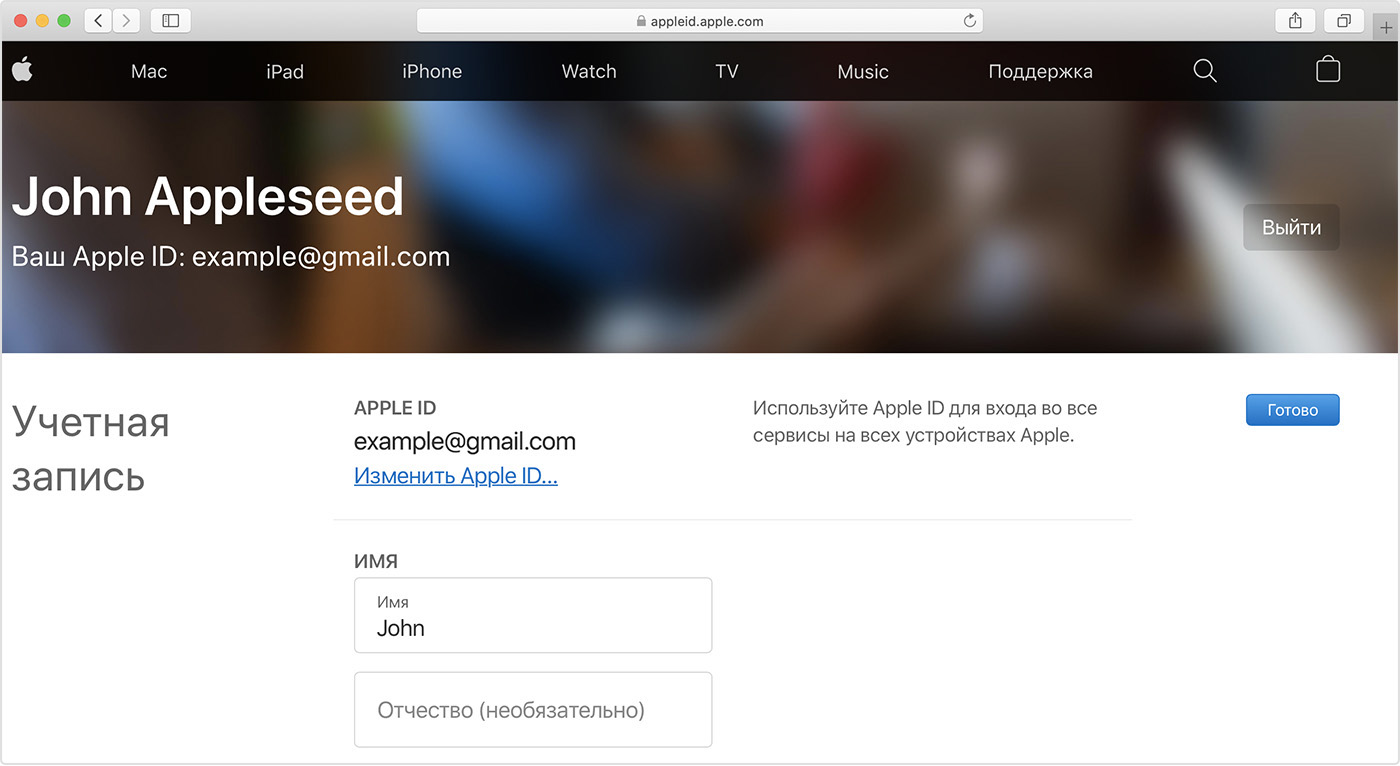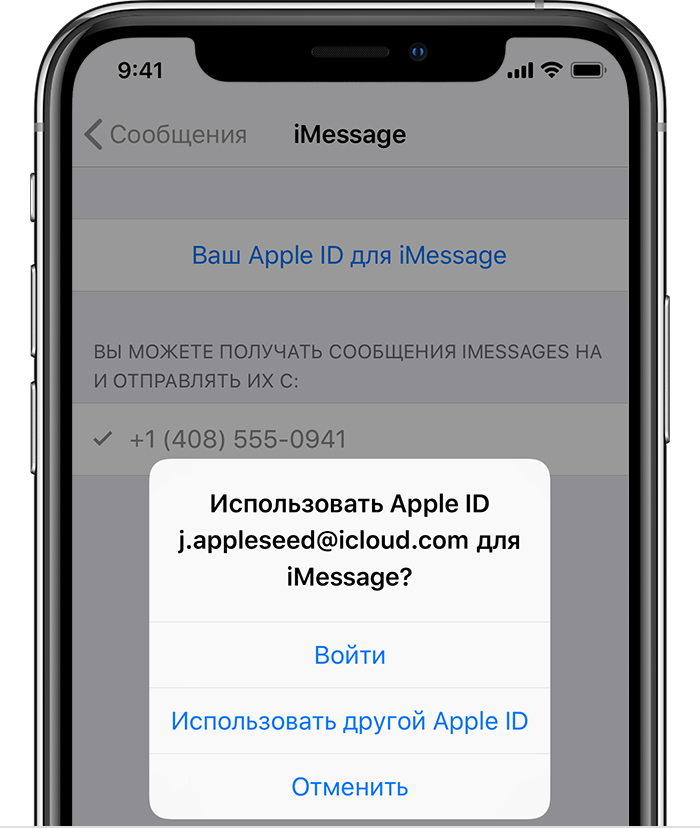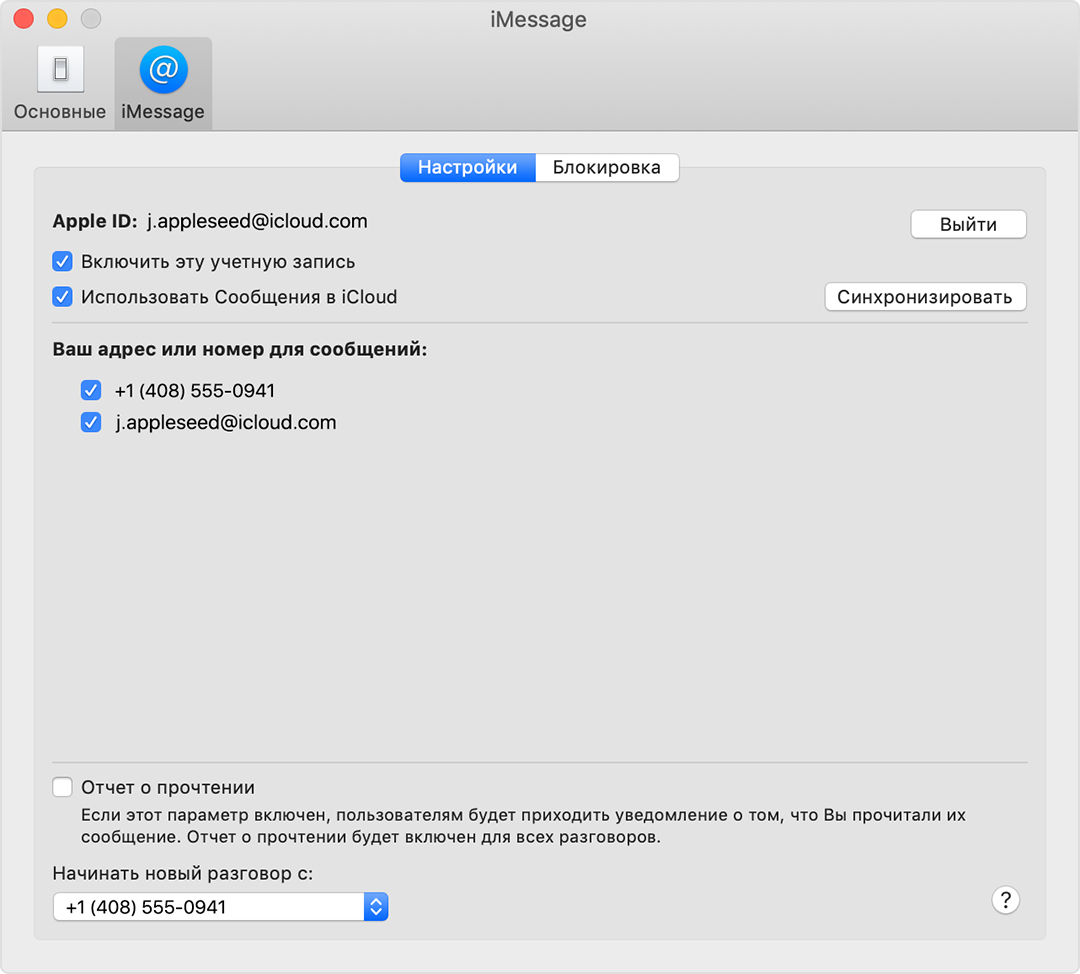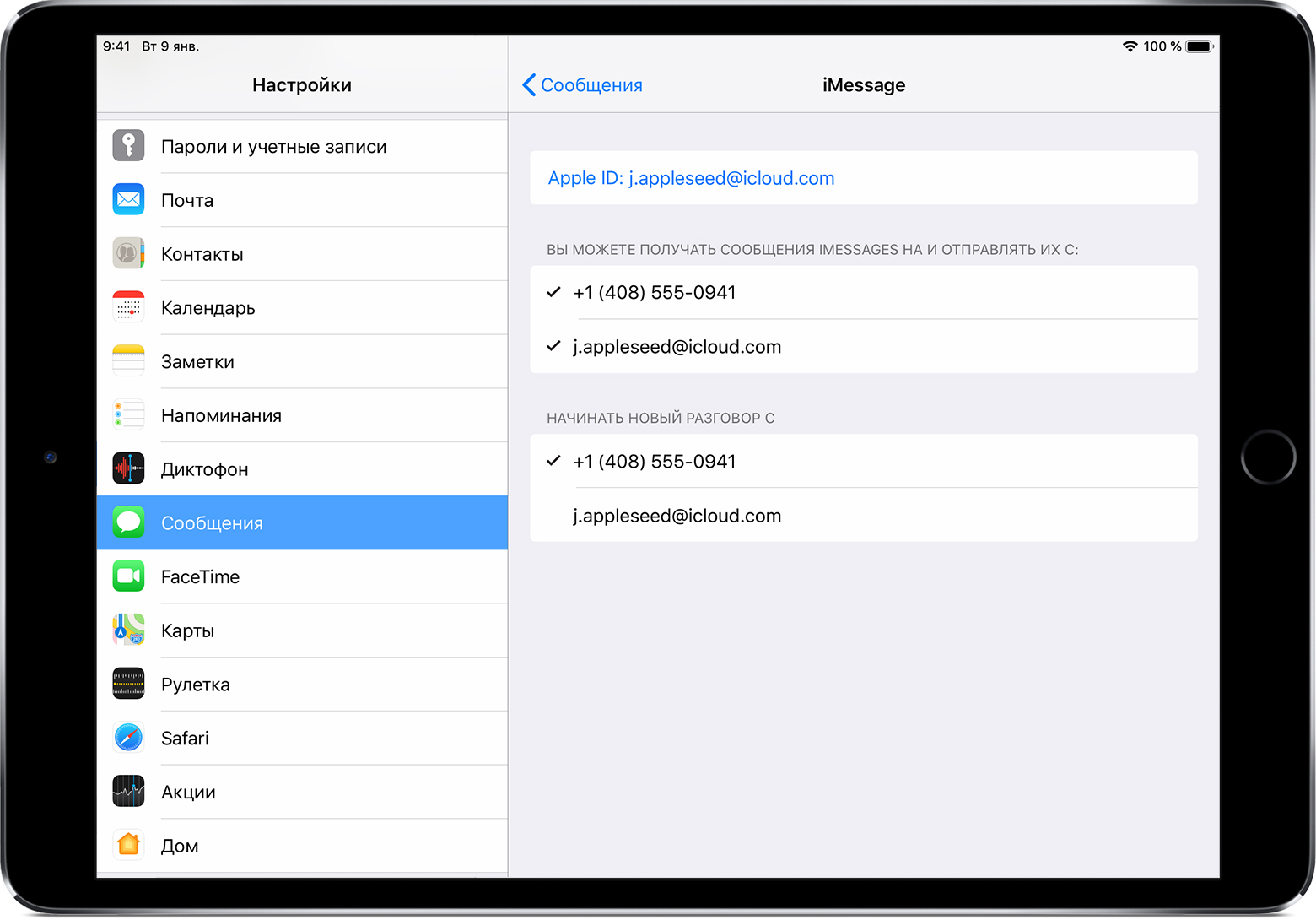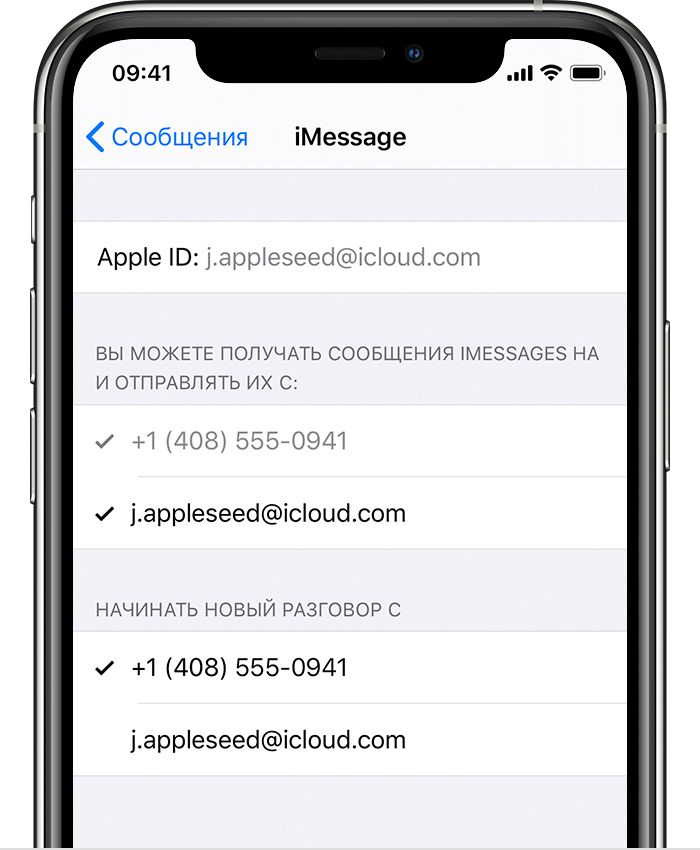Ваш Apple ID можно настроить для отправки и приема вызовов iMessage и FaceTime на нескольких устройствах App. Сюда входят iPhone, iPad и несколько компьютеров Mac, в которые вы вошли. Отправляемые и получаемые сообщения синхронизируются на всех ваших устройствах. При этом, поскольку некоторые операторы могут взимать плату за iMessage, вам необходимо вручную активировать его на устройстве.
Если вы недавно не настраивали новое устройство Apple или недавно не активировали iMessage и / или FaceTime на устройстве Apple, это предупреждение, которое появляется на вашем экране, является поводом для тревоги. Вот что надо делать.
> Оповещение>
Большинство предупреждений, связанных с действиями вокруг вашего Apple ID, появляются немедленно, например когда вы входите в систему и вам нужен код 2FA . Это не всегда так с этим сообщением. Следующие события могут вызвать это сообщение, даже если событие произошло несколько дней назад.
- Настройте новое устройство iOS или macOS и включите на нем iMessage и / или FaceTime.
- Включите устройство, на котором включены iMessage и / или FaceTime, после того, как устройство было выключено в течение длительного времени. Устройство должно иметь возможность подключаться к Интернету, пока оно включено.
Проверка устройств iMessage и FaceTime
Если вы не уверены, вызвало ли какое-либо из вышеперечисленных событий уведомление, вы можете легко проверить, на каких устройствах используется ваш Apple ID. Вы можете сделать это с любого устройства Apple.
iPhone / iPad
- Открой Приложение настроек.
- Нажмите свой имя / профиль вверху.
- Прокрутка вниз и вы увидите список всех устройств, использующих ваш Apple ID.
> Мак
>
> Заключение
> Если вы видите устройство, которое вы не узнаете, вы можете выбрать его и выйти из своего iPhone, iPad, Mac или войти в систему, используя свой Apple ID в браузере. Вам следует изменить свой пароль позже. Само предупреждение сообщает вам имя устройства, которое является понятным именем пользователя, который вошел в систему со своим Apple ID. Одно это должно помочь. Если вы дали нескольким устройствам одно и то же имя, подумайте об изменении их, чтобы их было легче идентифицировать в предупреждении, если оно появится снова.
I received a message that states my Apple ID and phone number are now being used for iMessage and FaceTime on a new phone. I haven’t gotten a new phone, so what does this mean? The same message appeared on my IPad.
Ian C.
45.1k34 gold badges165 silver badges236 bronze badges
asked Jan 5, 2015 at 0:50
3
This may mean that someone is logged under your AppleID on some other phone. Change your AppleID password and security questions as soon as you can.
Changing the password will log everyone out of the AppleID, but changing the password will not allow the other iPhone back onto the AppleID.
answered Jan 5, 2015 at 4:15
RilakkumaRilakkuma
4762 silver badges6 bronze badges
You must log in to answer this question.
Not the answer you’re looking for? Browse other questions tagged
.
Not the answer you’re looking for? Browse other questions tagged
.
I received a message that states my Apple ID and phone number are now being used for iMessage and FaceTime on a new phone. I haven’t gotten a new phone, so what does this mean? The same message appeared on my IPad.
Ian C.
45.1k34 gold badges165 silver badges236 bronze badges
asked Jan 5, 2015 at 0:50
3
This may mean that someone is logged under your AppleID on some other phone. Change your AppleID password and security questions as soon as you can.
Changing the password will log everyone out of the AppleID, but changing the password will not allow the other iPhone back onto the AppleID.
answered Jan 5, 2015 at 4:15
RilakkumaRilakkuma
4762 silver badges6 bronze badges
You must log in to answer this question.
Not the answer you’re looking for? Browse other questions tagged
.
Not the answer you’re looking for? Browse other questions tagged
.
Иногда на устройстве Apple (iPhone, iPad или Mac) может появиться всплывающее сообщение о том, что ваш Apple ID и/или номер телефона используется кем-то для службы Apple, например iMessage или FaceTime, на новом устройстве. Есть несколько вариантов сообщения. В нем может быть указан только ваш Apple ID или ваш Apple ID и номер телефона. Также может быть написано FaceTime, iMessage или оба сразу. В сообщении указывается, на каком устройстве используется ваш Apple ID, например iPhone, iPad, Mac или Apple Watch. И, наконец, в сообщении будет сказано: «Если вы недавно вошли в систему под именем своего устройства, вы можете проигнорировать это уведомление». Вот скриншот сообщения и что в нем говорится:

Если вы видите это сообщение, вы можете задаться вопросом, почему вы получаете это сообщение. Вы можете задаться вопросом, является ли это фишинговой атакой или кто-то взломал ваш пароль Apple ID. Ранее мы писали о мошенничестве с Apple ID, если вам нужна дополнительная информация. В этой статье объясняется, что означает это сообщение и что с этим делать. Есть две возможные причины, по которым вы увидите это сообщение.
Вы вошли в FaceTime или iMessage?
Всплывающее сообщение будет содержать название устройства, например «iPhone Сертата» и т. д. У вас есть это устройство? Если ответ положительный, вы можете проигнорировать это сообщение, нажав OK, так как, вероятно, произошло одно из следующих событий:
Таким образом, для вас совершенно нормально получить это сообщение, если к вам относится один из сценариев. Однако, если ни один из них не подходит для вашей ситуации, см. следующий раздел.
Кто-то вошел в систему с неавторизованного устройства?
Маловероятно, но это могло случиться. Возможно, кто-то вошел в систему, используя ваш Apple ID. Это может означать, что ваш пароль Apple ID скомпрометирован.
Вы можете увидеть, где использовался ваш Apple ID для входа. Вы можете просмотреть список устройств и удалить устройства, если вам нужно:
Вы можете просмотреть подробную информацию, например модель устройства, серийный номер или версию ОС. Если вы хотите удалить устройство из списка Apple ID, выберите его и нажмите «Удалить из учетной записи».
Вот что можно сделать дальше:
Обратите внимание: прежде чем менять свой Apple ID или пароль, я настоятельно рекомендую вам прочитать эту документацию Apple, в которой объясняется, что делать после их изменения.
Статьи по Теме
Содержание
- Использование номера мобильного телефона в качестве идентификатора Apple ID
- Вот как это работает
- Что вам понадобится
- Безопасность учетной записи
- Сообщения от Apple
- Изменение идентификатора Apple ID на другой номер мобильного телефона
- На странице учетной записи Apple ID
- На iPhone, iPad или iPod touch
- Переезд в другую страну или регион
- Если вы считаете, что ваш идентификатор Apple ID скомпрометирован
- Признаки компрометации идентификатора Apple ID
- Восстановите контроль над своим идентификатором Apple ID
- Проверьте, с каким именно идентификатором Apple ID выполнен вход на вашем устройстве
- Убедитесь, что ваш идентификатор Apple ID защищен
- Не вынимайте SIM-карту из iPhone с iOS 14.0.1
- Звонок в Службу поддержки Apple:
Использование номера мобильного телефона в качестве идентификатора Apple ID
Создавая идентификатор Apple ID в некоторых странах или регионах, в качестве имени пользователя для него можно использовать номер мобильного телефона.
Вот как это работает
Каждый раз, когда вы настраиваете устройство iPhone, iPad или iPod touch, вы можете войти в систему с существующим идентификатором Apple ID или создать учетную запись. Если вы создаете идентификатор Apple ID на устройстве iPhone с iOS 11 или более поздней версии, вы можете использовать номер мобильного телефона в качестве имени пользователя на территории континентального Китая и в Индии. Если вы проживаете на территории континентального Китая, используйте свой номер мобильного телефона, который начинается на +86. Если вы проживаете в Индии, используйте свой номер, который начинается на +91. В зависимости от оператора связи, вы также можете создать учетную запись с номером телефона на некоторых устройствах Android, смарт-телевизорах и устройствах для потокового воспроизведения. Просто выберите вариант «Создать Apple ID» на экране входа в учетную запись Apple ID и следуйте инструкциям по созданию учетной записи.
Создав учетную запись, ее можно использовать для входа в систему на любом устройстве и в любом сервисе Apple. При каждом входе в систему на новом устройстве, а также в новом приложении или сервисе вам будет необходимо ввести свой номер мобильного телефона, включая код страны, и пароль. Убедитесь, что при любом входе в систему используется один и тот же идентификатор Apple ID. Это необходимо для беспроблемной работы ваших устройств и сервисов Apple.
Если у вас уже есть идентификатор Apple ID, представляющий собой адрес электронной почты, его невозможно изменить на номер мобильного телефона. Однако учетную запись можно связать с другими номерами телефона или адресами электронной почты на странице вашей учетной записи Apple ID.
Что вам понадобится
Для входа в систему с использованием номера мобильного телефона в качестве идентификатора Apple ID понадобится следующее:
- устройство iPhone, iPad или iPod touch с iOS 11 или более поздней версии;
- компьютер Mac с macOS High Sierra или более поздней версии;
- часы Apple Watch с watchOS 4 или более поздней версии;
- устройство Apple TV с tvOS 11 или более поздней версии;
- apple.com, icloud.com и другие веб-ресурсы Apple*;
- сервисы Apple на устройствах сторонних производителей.
*В зависимости от способа создания идентификатора Apple ID, вам может быть предложено изменить имя пользователя с номера телефона на адрес электронной почты. Возможно, вам также потребуется предоставить дополнительные сведения.
Безопасность учетной записи
Требования к безопасности учетной записи определяются местом ее создания и объемом связанной с ней личной информации. Для устройств Apple лучше всего использовать двухфакторную аутентификацию. В некоторых случаях вам может быть предложено пересмотреть или обновить параметры безопасности при входе в систему на устройстве Apple или веб-сайте Apple.
Сообщения от Apple
Поскольку к идентификатору Apple ID, в качестве которого используется номер телефона, не привязан адрес электронной почты, компания Apple будет обращаться к вам через приложение «Сообщения» на устройстве iPhone, iPad или iPod touch, а также с помощью страницы учетной записи Apple ID.
Чтобы убедиться, что важные сообщения, связанные с учетной записью, отправляются на ваше устройство iPhone, iPad или iPod touch, войдите в iCloud, iMessage и FaceTime с помощью идентификатора Apple ID, в качестве которого используется номер телефона. Если войти в iCloud на устройстве iPhone, iPad или iPod touch без SIM-карты, приложения FaceTime и iMessage будут недоступны. Сообщения от Apple всегда можно просмотреть на странице учетной записи Apple ID.
Изменение идентификатора Apple ID на другой номер мобильного телефона
В зависимости от страны или региона проживания либо способа создания идентификатора Apple ID, вы можете изменить его на другой номер мобильного телефона на странице учетной записи Apple ID либо на устройстве iPhone, iPad или iPod touch.
На территории континентального Китая в качестве нового идентификатора Apple ID должен использоваться другой номер мобильного телефона, начинающийся на +86. В Индии в качестве нового идентификатора Apple ID должен использоваться другой номер мобильного телефона, начинающийся на +91.
На странице учетной записи Apple ID
- Выполните выход из всех служб Apple, а также устройств, использующих идентификатор Apple ID.
- Перейдите на страницу appleid.apple.com и войдите в систему.
- Нажмите кнопку «Изменить» в разделе «Учетная запись».
- Под идентификатором Apple ID нажмите «Изменить Apple ID».
- Введите номер мобильного телефона, который вы хотите использовать в качестве идентификатора Apple ID, после чего на него будет отправлен код проверки. Введите код проверки из текста сообщения в появившиеся поля.
- Войдите во все сервисы Apple с использованием нового идентификатора Apple ID.
На iPhone, iPad или iPod touch
- Выйдите из системы в каждом сервисе и на каждом устройстве Apple, где используется идентификатор Apple ID, кроме того устройства, на котором вносятся изменения.
- Перейдите в меню «Настройки» > [ваше имя] > «Имя, номера телефонов, e-mail».
- Рядом с полем «Контактные данные» нажмите «Изменить» > «Удалить».
- Нажмите «Продолжить» и следуйте инструкциям.
- Введите номер мобильного телефона, который вы хотите использовать в качестве идентификатора Apple ID, после чего на него будет отправлен код проверки. Введите код проверки из текста сообщения в появившиеся поля.
- Войдите во все сервисы Apple с использованием нового идентификатора Apple ID.
Если новый номер мобильного телефона уже привязан к идентификатору Apple ID в качестве номера телефона для приложения iMessage, номера телефона с общим доступом или доверенного номера телефона, вам не потребуется его подтверждать.
Не получили код? Если на вашем устройстве iPhone установлена ОС iOS 11.3 или более поздней версии, возможно, вам не придется вводить код проверки. В некоторых случаях доверенный номер телефона будет подтверждаться на iPhone автоматически в фоновом режиме. Вам не придется совершать дополнительных действий, а учетная запись по-прежнему будет защищена с помощью двухфакторной аутентификации.
Переезд в другую страну или регион
Имя пользователя можно изменить на другой номер мобильного телефона. Убедитесь, что его можно подтвердить с помощью SMS-сообщения. Сначала измените страну или регион для идентификатора Apple ID. Затем следуйте инструкциям по изменению идентификатора Apple ID на новый номер мобильного телефона.
Источник
Если вы считаете, что ваш идентификатор Apple ID скомпрометирован
Вы беспокоитесь, что кто-то мог получить несанкционированный доступ к вашему идентификатору Apple ID? Выяснить, так ли это, и вернуть контроль над своей учетной записью помогут следующие действия.
Идентификатор Apple ID может быть скомпрометирован, если вам приходит уведомление от Apple об изменении, которого вы не вносили, или если вы замечаете в учетной записи данные или изменения, которых не должно быть. Например:
- Вы получили по электронной почте сообщение или уведомление о том, что ваш идентификатор Apple ID использован для входа с устройства, которое вы не узнаете или с которого вы не выполняли вход в последнее время (например, «Ваш идентификатор Apple ID был использован для входа в iCloud на компьютере с ОС Windows»).
- Вы получаете по электронной почте подтверждение от Apple о том, что ваш пароль или данные учетной записи Apple ID обновлены, но вы не помните, что вносили подобные изменения.
- Ваше устройство заблокировано или переведено в режим пропажи не вами, а кем-то другим.
- Вы видите сообщения, которых не отправляли, или объекты, которых не удаляли.
- Вы видите счета и уведомления, связанные с покупками, которых вы не совершали. Узнайте, что делать, если вы видите незнакомые платежи iTunes Store или App Store в выписке по своей кредитной или дебетовой карте.
- Ваш пароль больше не работает, был изменен или заблокирован.
- Вы не узнаете некоторые или все данные в учетной записи.
Если вы получили электронное письмо, текстовое сообщение или телефонный звонок, в достоверности которого вы не уверены и которое, по вашему мнению, может быть фактом фишинга, ознакомьтесь с советами по определению легитимности сообщений и звонков.
Восстановите контроль над своим идентификатором Apple ID
Если вы полагаете, что ваш идентификатор Apple ID скомпрометирован, выполните следующие действия, чтобы восстановить полный контроль и проверить данные учетной записи.
- Перейдите на страницу учетной записи Apple ID. Если вам не удается выполнить вход или при попытке входа выводится сообщение о том, что учетная запись заблокирована, попробуйте сбросить пароль или разблокировать свою учетную запись.
- Измените пароль идентификатора Apple ID, выбрав надежный пароль.
- Просмотрите все личные данные и сведения о безопасности в учетной записи. Обновите неправильную или незнакомую информацию, включая следующие данные:
- Ваше имя.
- Ваш основной адрес электронной почты Apple ID.* Если необходимо изменить адрес электронной почты, обновите функции и службы, используемые вместе с идентификатором Apple ID, чтобы для каждой из них использовался обновленный идентификатор Apple ID.
- Все дополнительные адреса электронной почты, резервные адреса электронной почты и телефонные номера.
- Устройства, связанные с вашим идентификатором Apple ID, если двухфакторная аутентификация уже настроена.
- Контрольные вопросы и ответы. Если вы считаете, что они слишком простые для угадывания, следует изменить контрольные вопросы.
- Обратитесь к своему поставщику услуг электронной почты*, чтобы убедиться в том, что вы контролируете все адреса электронной почты, связанные с идентификатором Apple ID. Если вы не контролируете адрес электронной почты, связанный с идентификатором Apple ID, следует изменить его пароль или использовать другой адрес.
- Настройте двухфакторную аутентификацию для идентификатора Apple ID. Эта дополнительная функция безопасности призвана предотвратить доступ посторонних пользователей к вашей учетной записи, даже если им известен ваш пароль.
Если вы выполнили перечисленные выше действия и считаете, что учетная запись по-прежнему может быть скомпрометирована, обратитесь в службу поддержки Apple.
Проверьте, с каким именно идентификатором Apple ID выполнен вход на вашем устройстве
Если на устройстве выполнен вход с идентификатором Apple ID, который вы не знаете, выполните следующие действия, чтобы выйти, а затем снова войти с другим идентификатором Apple ID. Чтобы убедиться, что на ваших устройствах выполнен вход в надежные идентификаторы Apple ID, которые контролируете только вы, проверьте следующие настройки на каждом устройстве.
iPhone, iPad или iPod touch:
- «Настройки» > [Ваше имя]
- «Настройки» > [ваше имя] > «iTunes Store и App Store»
- «Настройки» > «Сообщения» > «Отправка/прием»
- «Настройки» > FaceTime
- «Системные настройки» > Apple ID
- «Системные настройки» > «Учетные записи Интернета»
- «Сообщения» > «Настройки» > «Учетные записи»
- FaceTime > «Настройки» > «Настройки»
- «Почта» > «Настройки» > «Учетные записи»
- «Календарь» > «Настройки» > «Учетные записи»
Также следует проверить настройки iCloud для Windows, AirPort Time Capsule или другой AirPort Base Station и Apple TV (для службы Фотографий или Семейного доступа iCloud).
Убедитесь, что ваш идентификатор Apple ID защищен
Идентификатор Apple ID используется для большого количества продуктов и услуг Apple, поэтому следует обеспечить максимальную безопасность идентификатора Apple ID. Пароль к учетной записи должен быть только у вас, и только вы должны иметь доступ к идентификатору Apple ID. Если кто-то, кого вы не знаете или кому вы не доверяете, может выполнить вход, используя ваш идентификатор Apple ID, значит, его безопасность скомпрометирована.
Ваш идентификатор Apple ID может быть недостаточно защищен по следующим причинам:
- Кто-то другой создал идентификатор Apple ID от вашего имени либо вы используете идентификатор Apple ID, в который уже был выполнен вход, когда вы получили свое устройство.
- Вы используете идентификатор Apple ID совместно с семьей или друзьями. Ваш идентификатор Apple ID — это ваша личная учетная запись. Если вы хотите делиться приобретенным содержимым с членами семьи, используйте функцию «Семейный доступ». Функция «Семейный доступ» позволяет предоставить общий доступ к календарю, фотографиям, напоминаниям и другому содержимому, не сообщая другим ваш идентификатор Apple ID.
- Вы не узнаете идентификатор Apple ID, в который выполнен вход на устройстве.
- Вы намеренно или ненамеренно сообщили кому-то свой пароль. Например, кто-то другой установил для вас пароль, вы сообщили свой пароль другому или ввели его на фишинговом сайте.
- Вы не контролируете адрес электронной почты или номер телефона, связанный с вашим идентификатором Apple ID.
- Ваш пароль слабый или взломан.
- Вы делитесь своими устройствами с кем-то другим, ваши устройства не защищены кодом-паролем или ваш код-пароль легко угадать.
Если любое из перечисленного выше верно, следует как можно скорее сбросить пароль и проверить данные учетной записи
Источник
Не вынимайте SIM-карту из iPhone с iOS 14.0.1
UPD: Починили (сами, конечно. компания Apple оказалась бессильной понять и поправить собственную поделку). Рецепт: вынуть сим-карту ⇢ удалить проблемный номер телефона из настроек Apple ID ⇢ отключить FaceTime и iMessage ⇢ перезагрузить iPhone ⇢ вставить сим-карту ⇢ а дальше, либо всё случится само (“Добавить этот номер телефона в FaceTime и iMessage?”), либо придётся добавить номер телефона на iPhone в Настройках ⇢ Apple ID ⇢ Имя, номера телефонов и email, после чего всё уже точно случится само. Сработает, только если удалить отовсюду. По окончании, рекомендуем проверить настройки номера по умолчанию, т.к. он точно будет сброшен на что-то неожиданное, и до выхода iOS 14.1 не перезагружать iPhone (либо проверять потом все настройки, не только связи).
UPD 2: Номер телефона в настройках Apple ID теперь зачем-то указан дважды (что к тому же ещё и невозможно). Осторожнее там. Берегите себя.
13 лет SIM-карты вынимались из миллионов Айфонов по всему миру и вставлялись назад без проблем и сюрпризов. Но не в iOS 14.0.1.
Началось с того, что на Mac, без предупреждений и уведомлений, пропала возможность отправки СМС и совершения телефонных звонков. В поисках, что отвалилось, в Настройках iPhone ⇢ FaceTime/iMessage было найдено сообщение (если туда не зайти, то и не узнаешь):
“Этот номер зарегистрирован в вашем Apple ID, но не привязан к этому телефону”
Привязан. В разделе Настройки ⇢ Телефон ⇢ Мой номер указан именно он. Кроме того “зарегистрирован”, но “не привязан”, это безумие.
“Вы можете продолжать использовать его […], пока срок его действия не истечёт”.
Какой “срок”? Куда “истечёт”? Откуда он вообще взялся и, главное, ЗАЧЕМ? И что будет, когда он это “истечёт”?
А потом контрольный в голову:
И всё. Что хошь с этим, то и делай.
Раньше, при смене SIM-карты туда-сюда, всё возвращалось обратно само. А здесь – бред какой-то, причём, не понятно, что чинить:
При этом, это сообщение есть только в этом разделе Настроек. Оно не предупреждает на весь экран, что что-то поломалось и не работает. И там нет возможности “Привязать к этому телефону заново”. Единственное, что можно сделать – если пациент совсем лишён любопытства и не хочет растягивать удовольствие на 28 дней – удалить этот номер (ЗАЧЕМ? upd: это не приводит к удалению номера). И делать это всё должен почему-то пользователь, а не iOS, с чем она прекрасно сама справлялась 13 лет до этого. Наконец, непонятно, если номер МОЖНО использовать с FaceTime и iMessage, то почему это НЕ МОЖНО на Mac?
Звонок в Службу поддержки Apple:
– Нужно выключить FaceTime и iMessage на iPhone, перезагрузить, и включить FaceTime и iMessage.
– Делал два раза.
– Надо подождать 24 часа.
– Совсем обезумели?
– А что вы хотите? Привязку номера к Apple ID делает ваш мобильный оператор. (Чево. )
Источник
К сожалению, один из самых надежных способов защиты пользователей техники Apple небезупречен. Иногда злоумышленникам удается собрать необходимый набор средств для обхода двухфакторной аутентификации.
Случиться это может с каждым, будьте внимательны.
Нам пишет читатель Дмитрий:
На днях был взломан мой Apple ID. iPhone, на котором была включена двухфакторная аутентификация, перешел в режим пропажи. Вспомнил, что к этому Apple ID привязан еще и Mac. Не стал паниковать и совершать необдуманные действия.
Пришел домой, к счастью, ноутбук не был заблокирован, Зашел на icloud.com под своим логином и паролем, открыл раздел “Найти iPhone” и просто снял режим пропажи.
На следующий день iPhone снова заблокировали, проблема решилась тем же способом.
На данный момент самым надежным способом защиты Apple ID является двухфакторная аутентификация. Она появилась вместе с iOS 9 и вышедшей одновременно версией macOS. Защита предполагает прохождение дополнительной проверки при попытке входа в учетную запись Apple ID. На доверенные устройства приходит проверочный код подтверждения или СМС с паролем.
Система является довольно стабильной и защищенной, особенно при наличии нескольких доверенных устройств.
Случай, который произошёл с Дмитрием, довольно интересный и вместе с тем непонятный. Злоумышленники каким-то образом смогли пройти двухфакторную проверку для включения блокировки на его iPhone.
Как такое возможно
При попытке взлома используется подобная схема.
Сначала требуется получить учетные данные жертвы. Для этого может использоваться банальное наблюдение или сбор данных через специальные приложения. Ни для кого не секрет, что некоторые программы могут собирать статистику, в том числе и персональные данные пользователя.
Когда пароль жертвы окажется на руках, злоумышленники получают копию его сим-карты. Сейчас сделать это довольно просто, можно подделать некоторые документы, ксерокопии и т.п. либо воспользоваться «помощью» сотрудника оператора сотовой связи.
Вот так у абсолютно незнакомого человека может появиться твой логин и пароль, а так же рабочий номер телефона. А ведь это все, что нужно для прохождения двухфакторной аутентификации.
Да, для получения всего необходимого нужно потратить много времени и усилий, однако, при должном уровне подготовки все возможно.
Теперь можно заблокировать любое устройство жертвы, не владея при этом ни одним из его доверенных гаджетов.
Белые пятна в истории
Пока нельзя на 100% сказать, как злоумышленникам удалось раздобыть учетные данные Дмитрия, если использовалось специальное приложение, то какое именно.
Не ясно, почему при наличии логина, пароля и номера телефона не удалось сменить пароль от учетной записи Apple ID. Только эта оплошность и позволила вернуть свои девайсы в рабочее состояние и восстановить контроль над учетной записью.
Как обезопаситься
Чтобы свести к минимуму вероятность взлома, нужно придерживаться простых правил:
1. Как можно реже используйте свой логин и пароль от Apple ID, особенно в публичных местах.
2. Производите авторизацию лишь в браузере либо через параметры системы.
3. Ни в коем случае не вводите данные в приложениях и на сомнительных сайтах по ссылке из писем либо смс.
4. При включении двухфакторной аутентификации при возможности указывайте минимум два доверенных устройства.
Система защиты имеет одно слабое место – доверенный телефонный номер, который пользователь должен подтверждать в обязательном порядке. Именно этой лазейкой и пользуются злоумышленники, которые имеют возможность быстро «клонировать» нужные сим-карты.
Будьте бдительны и осторожны, удачи!

🤓 Хочешь больше? Подпишись на наш Telegram.

iPhones.ru
У них почти получилось.
- Apple,
- iOS,
- iPhone,
- Безопасность
Артём Суровцев
@artyomsurovtsev
Люблю технологии и все, что с ними связано. Верю, что величайшие открытия человечества еще впереди!
Использование номера мобильного телефона в качестве идентификатора Apple ID
Создавая идентификатор Apple ID в некоторых странах или регионах, в качестве имени пользователя для него можно использовать номер мобильного телефона.
Вот как это работает
Каждый раз, когда вы настраиваете устройство iPhone, iPad или iPod touch, вы можете войти в систему с существующим идентификатором Apple ID или создать учетную запись. Если вы создаете идентификатор Apple ID на устройстве iPhone с iOS 11 или более поздней версии, вы можете использовать номер мобильного телефона в качестве имени пользователя на территории континентального Китая и в Индии. Если вы проживаете на территории континентального Китая, используйте свой номер мобильного телефона, который начинается на +86. Если вы проживаете в Индии, используйте свой номер, который начинается на +91. В зависимости от оператора связи, вы также можете создать учетную запись с номером телефона на некоторых устройствах Android, смарт-телевизорах и устройствах для потокового воспроизведения. Просто выберите вариант «Создать Apple ID» на экране входа в учетную запись Apple ID и следуйте инструкциям по созданию учетной записи.
Создав учетную запись, ее можно использовать для входа в систему на любом устройстве и в любом сервисе Apple. При каждом входе в систему на новом устройстве, а также в новом приложении или сервисе вам будет необходимо ввести свой номер мобильного телефона, включая код страны, и пароль. Убедитесь, что при любом входе в систему используется один и тот же идентификатор Apple ID. Это необходимо для беспроблемной работы ваших устройств и сервисов Apple.
Если у вас уже есть идентификатор Apple ID, представляющий собой адрес электронной почты, его невозможно изменить на номер мобильного телефона. Однако учетную запись можно связать с другими номерами телефона или адресами электронной почты на странице вашей учетной записи Apple ID.
Что вам понадобится
Для входа в систему с использованием номера мобильного телефона в качестве идентификатора Apple ID понадобится следующее:
- устройство iPhone, iPad или iPod touch с iOS 11 или более поздней версии;
- компьютер Mac с macOS High Sierra или более поздней версии;
- часы Apple Watch с watchOS 4 или более поздней версии;
- устройство Apple TV с tvOS 11 или более поздней версии;
- apple.com, icloud.com и другие веб-ресурсы Apple*;
- сервисы Apple на устройствах сторонних производителей.
*В зависимости от способа создания идентификатора Apple ID, вам может быть предложено изменить имя пользователя с номера телефона на адрес электронной почты. Возможно, вам также потребуется предоставить дополнительные сведения.
Безопасность учетной записи
Требования к безопасности учетной записи определяются местом ее создания и объемом связанной с ней личной информации. Для устройств Apple лучше всего использовать двухфакторную аутентификацию. В некоторых случаях вам может быть предложено пересмотреть или обновить параметры безопасности при входе в систему на устройстве Apple или веб-сайте Apple.
Сообщения от Apple
Поскольку к идентификатору Apple ID, в качестве которого используется номер телефона, не привязан адрес электронной почты, компания Apple будет обращаться к вам через приложение «Сообщения» на устройстве iPhone, iPad или iPod touch, а также с помощью страницы учетной записи Apple ID.
Чтобы убедиться, что важные сообщения, связанные с учетной записью, отправляются на ваше устройство iPhone, iPad или iPod touch, войдите в iCloud, iMessage и FaceTime с помощью идентификатора Apple ID, в качестве которого используется номер телефона. Если войти в iCloud на устройстве iPhone, iPad или iPod touch без SIM-карты, приложения FaceTime и iMessage будут недоступны. Сообщения от Apple всегда можно просмотреть на странице учетной записи Apple ID.
Изменение идентификатора Apple ID на другой номер мобильного телефона
В зависимости от страны или региона проживания либо способа создания идентификатора Apple ID, вы можете изменить его на другой номер мобильного телефона на странице учетной записи Apple ID либо на устройстве iPhone, iPad или iPod touch.
На территории континентального Китая в качестве нового идентификатора Apple ID должен использоваться другой номер мобильного телефона, начинающийся на +86. В Индии в качестве нового идентификатора Apple ID должен использоваться другой номер мобильного телефона, начинающийся на +91.
На странице учетной записи Apple ID
- Выполните выход из всех служб Apple, а также устройств, использующих идентификатор Apple ID.
- Перейдите на страницу appleid.apple.com и войдите в систему.
- Нажмите кнопку «Изменить» в разделе «Учетная запись».
- Под идентификатором Apple ID нажмите «Изменить Apple ID».
- Введите номер мобильного телефона, который вы хотите использовать в качестве идентификатора Apple ID, после чего на него будет отправлен код проверки. Введите код проверки из текста сообщения в появившиеся поля.
- Войдите во все сервисы Apple с использованием нового идентификатора Apple ID.
На iPhone, iPad или iPod touch
- Выйдите из системы в каждом сервисе и на каждом устройстве Apple, где используется идентификатор Apple ID, кроме того устройства, на котором вносятся изменения.
- Перейдите в меню «Настройки» > [ваше имя] > «Имя, номера телефонов, e-mail».
- Рядом с полем «Контактные данные» нажмите «Изменить» > «Удалить».
- Нажмите «Продолжить» и следуйте инструкциям.
- Введите номер мобильного телефона, который вы хотите использовать в качестве идентификатора Apple ID, после чего на него будет отправлен код проверки. Введите код проверки из текста сообщения в появившиеся поля.
- Войдите во все сервисы Apple с использованием нового идентификатора Apple ID.
Если новый номер мобильного телефона уже привязан к идентификатору Apple ID в качестве номера телефона для приложения iMessage, номера телефона с общим доступом или доверенного номера телефона, вам не потребуется его подтверждать.
Не получили код? Если на вашем устройстве iPhone установлена ОС iOS 11.3 или более поздней версии, возможно, вам не придется вводить код проверки. В некоторых случаях доверенный номер телефона будет подтверждаться на iPhone автоматически в фоновом режиме. Вам не придется совершать дополнительных действий, а учетная запись по-прежнему будет защищена с помощью двухфакторной аутентификации.
Переезд в другую страну или регион
Имя пользователя можно изменить на другой номер мобильного телефона. Убедитесь, что его можно подтвердить с помощью SMS-сообщения. Сначала измените страну или регион для идентификатора Apple ID. Затем следуйте инструкциям по изменению идентификатора Apple ID на новый номер мобильного телефона.
Источник
Изменение идентификатора Apple ID
Если вы больше не пользуетесь адресом электронной почты, связанным с вашим идентификатором Apple ID, вы можете изменить его. При этом не будет утерян доступ к контактам, покупкам или другой информации учетной записи.
Как изменить идентификатор Apple ID на другой адрес электронной почты
- Перейдите на страницу appleid.apple.com и войдите в систему.
- В разделе «Учетная запись» нажмите кнопку «Изменить».
- Выберите «Изменить Apple ID».
- Введите адрес электронной почты, который будет использоваться в качестве идентификатора Apple ID.
- Выберите «Продолжить».
- Если идентификатор Apple ID изменяется на адрес электронной почты, обслуживаемый сторонним поставщиком услуг, вам будет отправлен проверочный код. Введите этот код. Узнайте, что делать, если не приходит сообщение электронной почты.
- Если вы используете такие службы, как iCloud или «Сообщения», для общения с друзьями и коллегами, войдите в эти службы с обновленным идентификатором Apple ID.
Не удается изменить идентификатор Apple ID
Если вы пытаетесь изменить идентификатор Apple ID на адрес электронной почты @icloud.com, созданный в течение последних 30 дней, появится просьба повторить попытку позже.
Если вы видите сообщение о том, что адрес электронной почты, который вы хотите использовать, недоступен или уже используется, убедитесь, что вы или член вашей семьи еще не используете этот адрес электронной почты с другим идентификатором Apple ID. Если адрес электронной почты использует член вашей семьи, удалите его из учетной записи члена семьи, а затем попробуйте снова.
В некоторых странах и регионах в качестве идентификатора Apple ID можно использовать номер телефона. Но если ваш идентификатор Apple ID является адресом электронной почты, его нельзя изменить на номер телефона.
Источник
Добавление и удаление номера телефона в программе «Сообщения» или FaceTime
Номер телефона iPhone можно использовать в программах «Сообщения» и FaceTime на компьютере Mac и устройстве iPad или iPod touch.
Настройка номера телефона
На устройстве iPhone выполните указанные ниже действия.
- Выберите «Настройки» > «Сообщения» и убедитесь, что функция iMessage включена. Для ее активации может потребоваться некоторое время.
- Нажмите «Отправка/прием». Если отображается параметр «Ваш Apple ID для iMessage», нажмите его и выполните вход с тем же идентификатором Apple ID, который вы используете на Mac, iPad и iPod touch.
- В разделе настроек получения сообщений iMessages убедитесь, что выбран ваш номер телефона и идентификатор Apple ID.
- Перейдите в меню «Настройки» > FaceTime и убедитесь, что в разделе «Ваш адрес для FaceTime в» выбран ваш номер телефона и идентификатор Apple ID.
После этого настроенный номер телефона можно включить на других устройствах:
Если при использовании этой функции вы используете идентификатор Apple ID совместно с другим пользователем, вы не сможете скрыть свои беседы от этого пользователя. Вместо совместного использования идентификатора Apple ID настройте функцию «Семейный доступ».
Удаление номера телефона
Если вы не хотите, чтобы вызовы или сообщения для устройства iPhone отображались на устройстве iPad, iPod touch или компьютере Mac, можно удалить свой номер телефона. Для этого воспользуйтесь одним из следующих способов.
- На устройстве iPhone выберите «Настройки» > «Сообщения» > «Отправка/прием». Выберите свой идентификатор Apple ID и нажмите кнопку «Выйти». Затем перейдите в раздел «Настройки» > FaceTime, выберите свой идентификатор Apple ID и нажмите кнопку «Выйти».
- Если номер телефона, который вы хотите удалить, относится к устройству iPhone, к которому у вас нет доступа, измените пароль идентификатора Apple ID. При этом с устройств iPad, iPod touch и компьютера Mac удаляются все номера телефонов. Вызовы и сообщения для удаленных номеров не будут больше отображаться на этих устройствах.
Включение или выключение номера телефона для компьютера Mac
После настройки номера телефона его можно включить или выключить для программ «Сообщения» и FaceTime на компьютере Mac.
- Откройте программу «Сообщения» или FaceTime. При необходимости выполните вход с идентификатором Apple ID, который используется с программами «Сообщения» и FaceTime на iPhone.
- «Сообщения»: выберите «Сообщения» > «Настройки», затем перейдите в раздел «Учетные записи» и выберите учетную запись iMessage. FaceTime: выберите FaceTime > «Настройки» и перейдите в раздел «Настройки».
- Включите или выключите номер телефона:
- Чтобы включить номер телефона, выберите его и свой идентификатор Apple ID в списке. Если номер телефона не отображается, получите помощь по настройке или обратитесь в службу поддержки Apple. Если вы видите чужой номер телефона, измените пароль к идентификатору Apple ID.
- Чтобы выключить номер телефона, отмените его выбор в списке.
- Если вы хотите, чтобы получатели видели ваш номер телефона, а не идентификатор Apple ID, выберите свой номер телефона во всплывающем меню «Начинать новый разговор с» или «Начинать новые вызовы с».
Включение или выключение номера телефона на устройстве iPad или iPod touch
После настройки номера телефона его можно включить или выключить для программ «Сообщения» и FaceTime на устройстве iPad или iPod touch.
- Для программы «Сообщения» откройте «Настройки» > «Сообщения» и убедитесь, что функция iMessage включена. Если потребуется, выполните вход с идентификатором Apple ID, который используется с программами «Сообщение» и FaceTime на iPhone. Затем нажмите «Отправка/прием».
- Для FaceTime откройте «Настройки» > FaceTime. При необходимости выполните вход с идентификатором Apple ID, который используется с программами «Сообщения» и FaceTime на iPhone.
- Включите или выключите номер телефона:
- чтобы включить номер телефона, выберите его и идентификатор Apple ID в соответствующем разделе «Ваш адрес для». Если номер телефона не отображается, получите помощь по настройке или обратитесь в службу поддержки Apple. Если вы видите чужой номер телефона, измените пароль к идентификатору Apple ID.
- Чтобы отключить номер телефона, снимите соответствующий флажок.
Если номер телефона не виден или недоступен для выбора в программе «Сообщения» или FaceTime
- Убедитесь, что используется последняя версия ПО для компьютера Mac или устройства iOS.
- Убедитесь, что процедура для iPhone по настройке номера телефона выполнена правильно. На всех устройствах должен использоваться один и тот же идентификатор Apple ID.
- В разделе «Ваш адрес для» настроек для программы «Сообщения» и FaceTime убедитесь, что флажки рядом с номером телефона и идентификатором Apple ID установлены:
Если флажок для номера телефона снят и установить его не удается, или есть другая проблема, выполните следующие действия.
- На компьютере Mac:
- В программе «Сообщения» выберите «Сообщения» > «Настройки», затем щелкните «Учетные записи» и выберите учетную запись iMessage. Нажмите кнопку «Выйти».
- В FaceTime выберите FaceTime > «Настройки» и нажмите кнопку «Выйти».
- На устройстве iPhone, iPad и iPod:
- Откройте «Настройки» > «Сообщения» > «Отправка/прием». Нажмите идентификатор Apple ID и выберите пункт «Выйти».
- Перейдите в меню «Настройки» > FaceTime. Нажмите на свой идентификатор Apple ID и выберите пункт «Выйти».
- На устройстве iPhone выполните указанные ниже действия.
- Вернитесь на экран «Настройки» > «Сообщения» и убедитесь, что функция iMessage включена.
- Нажмите «Отправка/прием», затем «Ваш Apple ID для iMessage» и выполните вход с идентификатором Apple ID.
- Используйте тот же идентификатор Apple ID для выполнения входа в программы «Сообщения» и FaceTime на других ваших устройствах.
Если вам все еще требуется помощь, измените пароль идентификатора Apple ID и повторите процедуру настройки. Если это не помогает, обратитесь в службу поддержки Apple.
Источник